excel表格插不了行的解决教程
时间:2023-08-31 08:41:16作者:极光下载站人气:740
excel软件深受用户的喜爱,为用户带来的便利是不容忽视的,作为一款专门用来制作电子表格的软件,excel软件可以帮助用户简单轻松的整理好表格数据,或是快速计算出需要的数据结果,总之excel软件有效提升了用户的办事效率,当用户在excel软件中编辑表格文件时,可以根据自己的需求在表格中插入行列,以此来整理数据信息,可是有用户会遇到表格无法插入行的情况,这时用户应该怎么来解决呢,一般情况下是因为用户在表格以外的页面区域输入了信息导致的无法填入,用户可以将页面滑到底部查看,接着将带数据的单元格删除就可以成功插入行了,那么接下来就让小编来向大家分享一下excel表格插不了行的方法教程吧。
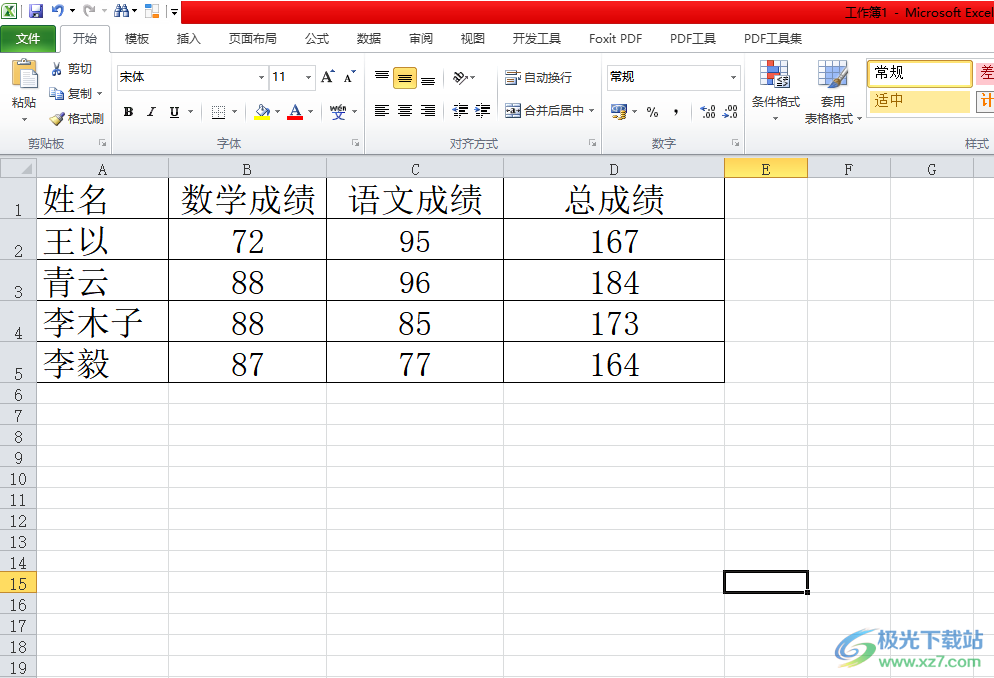
方法步骤
1.用户在电脑桌面上打开excel软件,并来到表格的编辑页面上

2.用户在表格中插入新的一行时,会出现无法插入并弹出提示窗口的情况
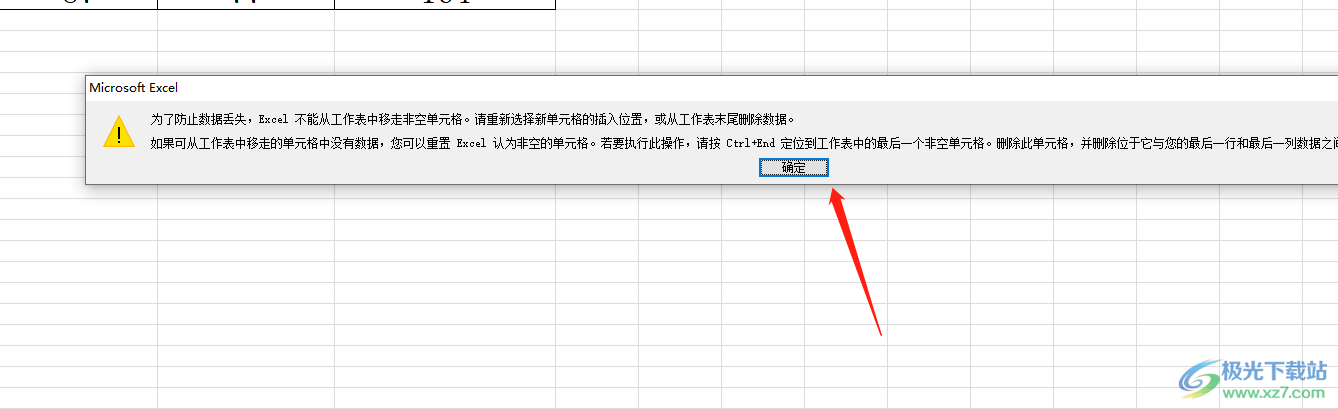
3.这时需要用户在键盘上按下ctrl+向下箭头快捷键,页面将会滑动到底部
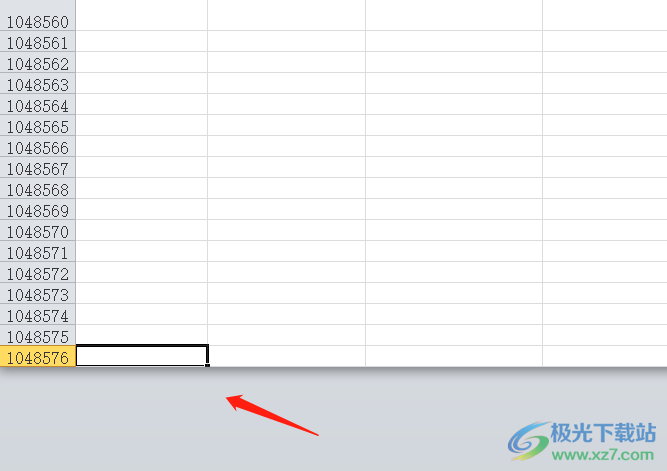
4.可以看到底部页面的单元格中含有数据信息的情况,用户可以选中该单元格并按del删除
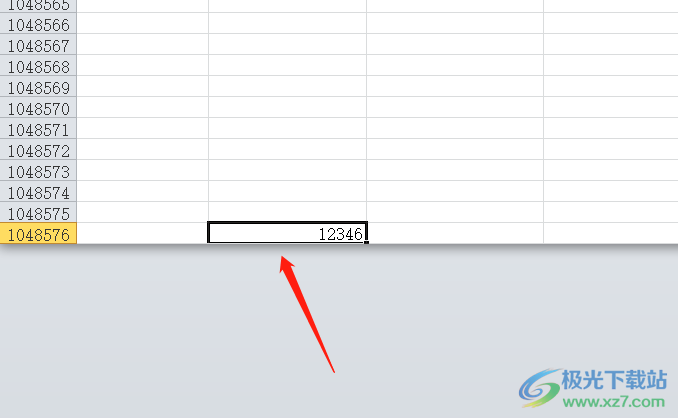
5.或者多选中几行单元格来按下del删除,将含有数据信息的单元格也选中,以免出现其它区域也有数据信息的情况
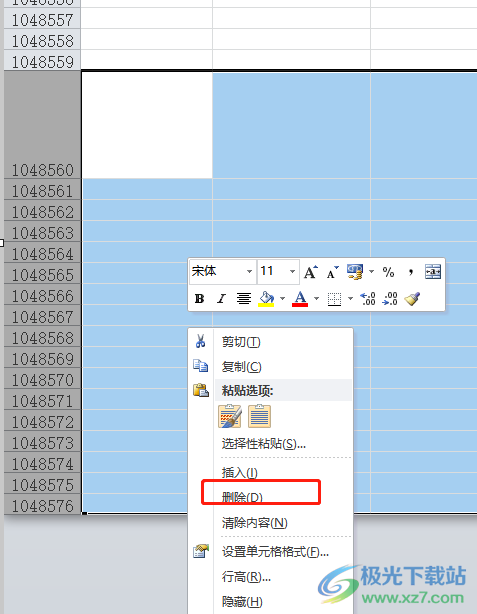
6.完成上述操作后,用户按下ctrl+向上箭头快捷键,回到表格区域上,用户点击需要插入行的位置后右键点击,将会弹出右键菜单,用户选择插入选项
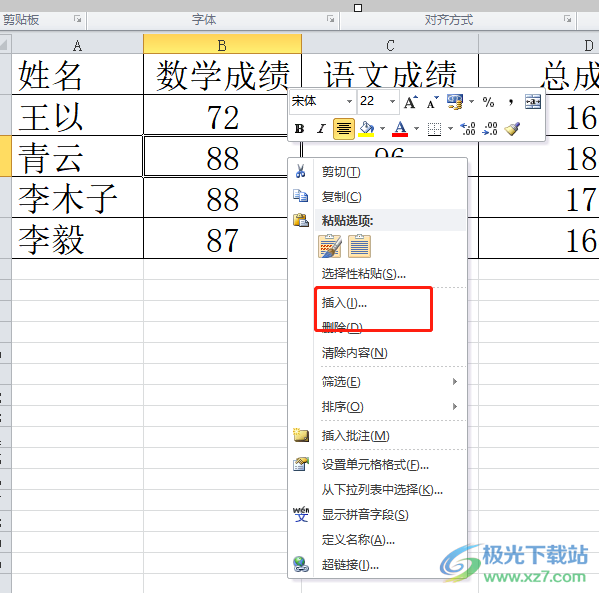
7.在弹出来的插入窗口中,用户勾选整行选项并按下确定按钮就可以了
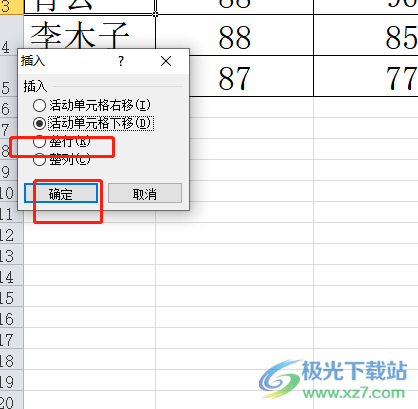
8.如图所示,用户在编辑页面上成功为表格插入了行
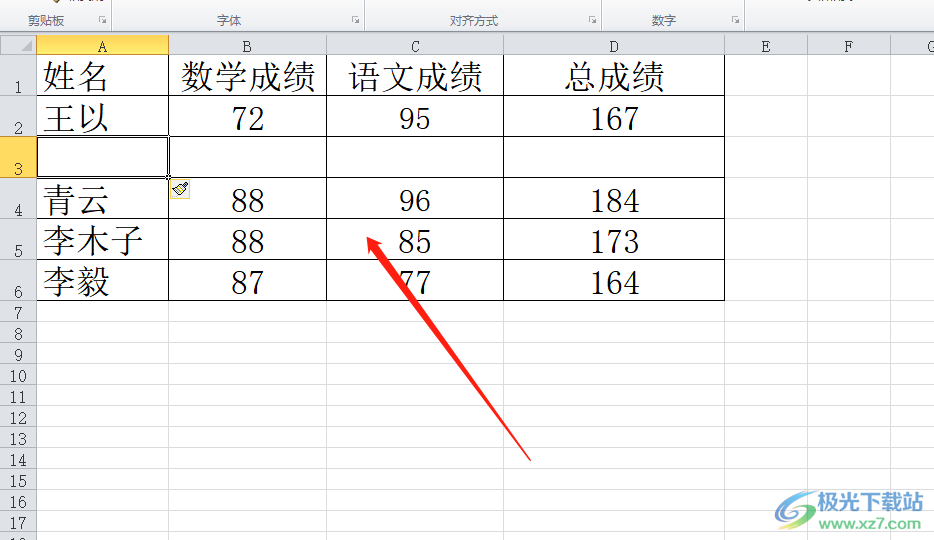
以上就是小编对用户提出问题整理出来的方法步骤,用户从中知道了大致的操作过程为滑动页面到底部——删除底部带数据信息的单元格——回到需要插入行的位置上——右击表格——选择插入——勾选整行——确定这几步,方法简单易懂,因此感兴趣的用户可以来试试看。

大小:60.68 MB版本:1.1.2.0环境:WinAll, WinXP, Win7
- 进入下载
相关推荐
相关下载
热门阅览
- 1百度网盘分享密码暴力破解方法,怎么破解百度网盘加密链接
- 2keyshot6破解安装步骤-keyshot6破解安装教程
- 3apktool手机版使用教程-apktool使用方法
- 4mac版steam怎么设置中文 steam mac版设置中文教程
- 5抖音推荐怎么设置页面?抖音推荐界面重新设置教程
- 6电脑怎么开启VT 如何开启VT的详细教程!
- 7掌上英雄联盟怎么注销账号?掌上英雄联盟怎么退出登录
- 8rar文件怎么打开?如何打开rar格式文件
- 9掌上wegame怎么查别人战绩?掌上wegame怎么看别人英雄联盟战绩
- 10qq邮箱格式怎么写?qq邮箱格式是什么样的以及注册英文邮箱的方法
- 11怎么安装会声会影x7?会声会影x7安装教程
- 12Word文档中轻松实现两行对齐?word文档两行文字怎么对齐?
网友评论